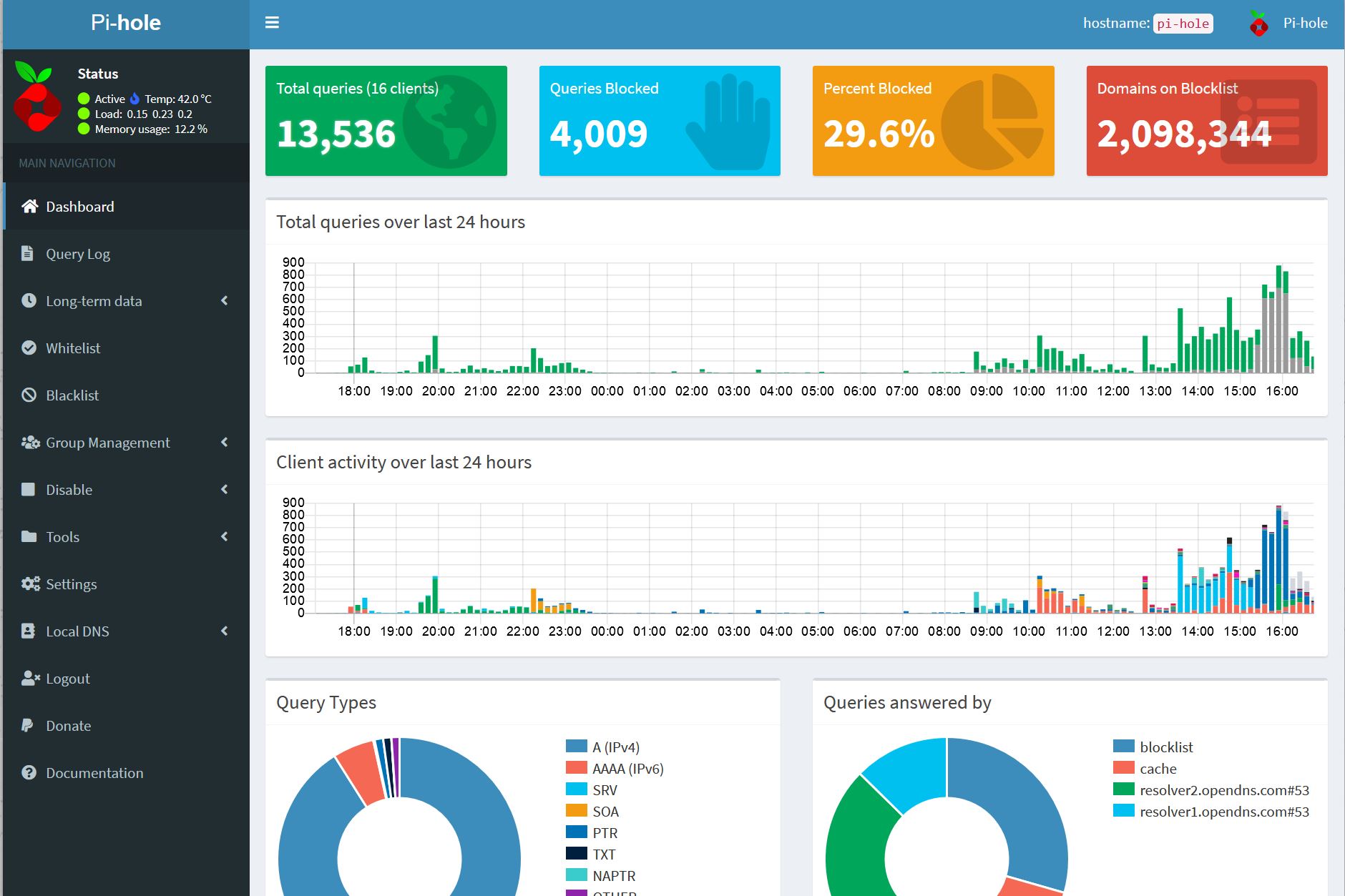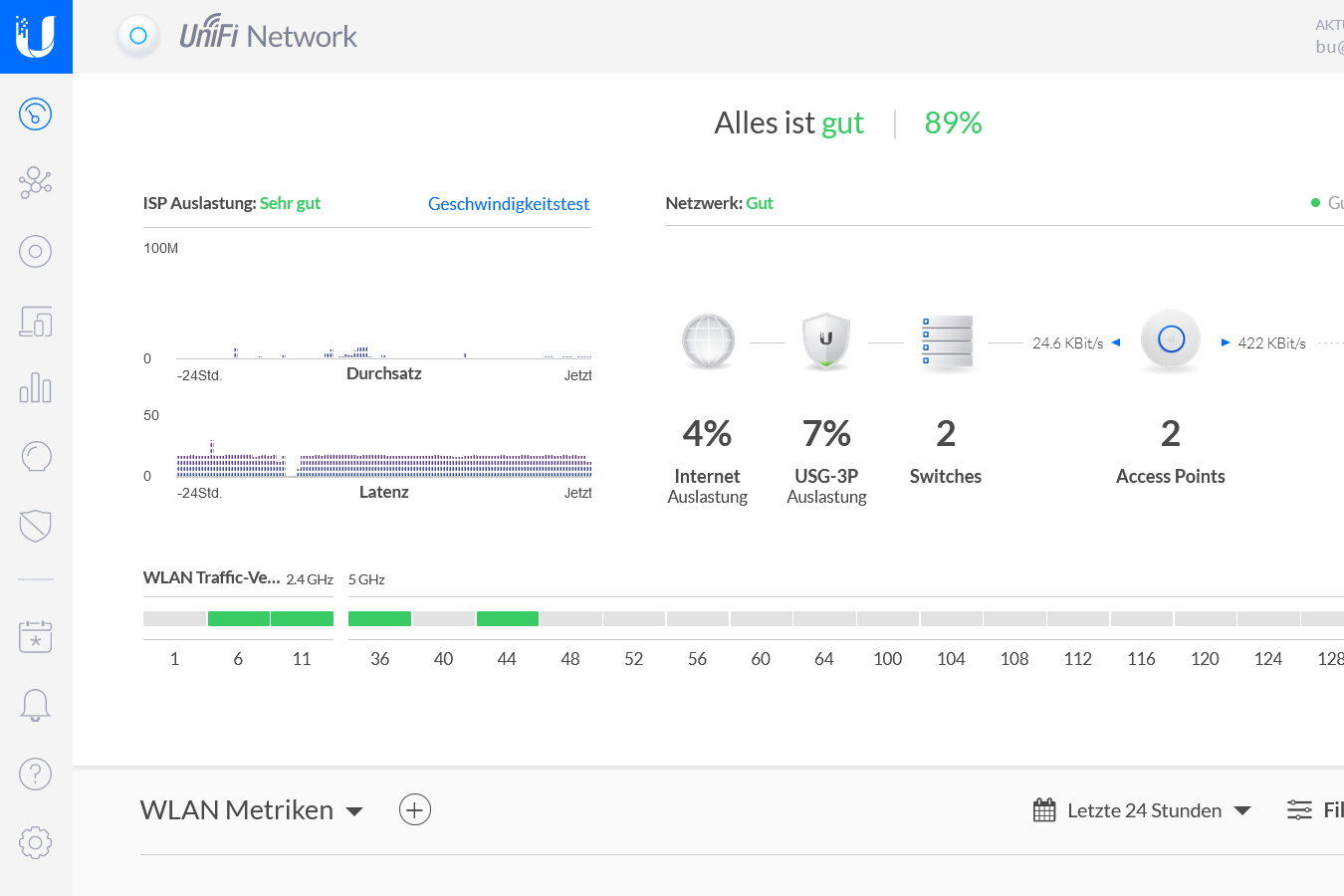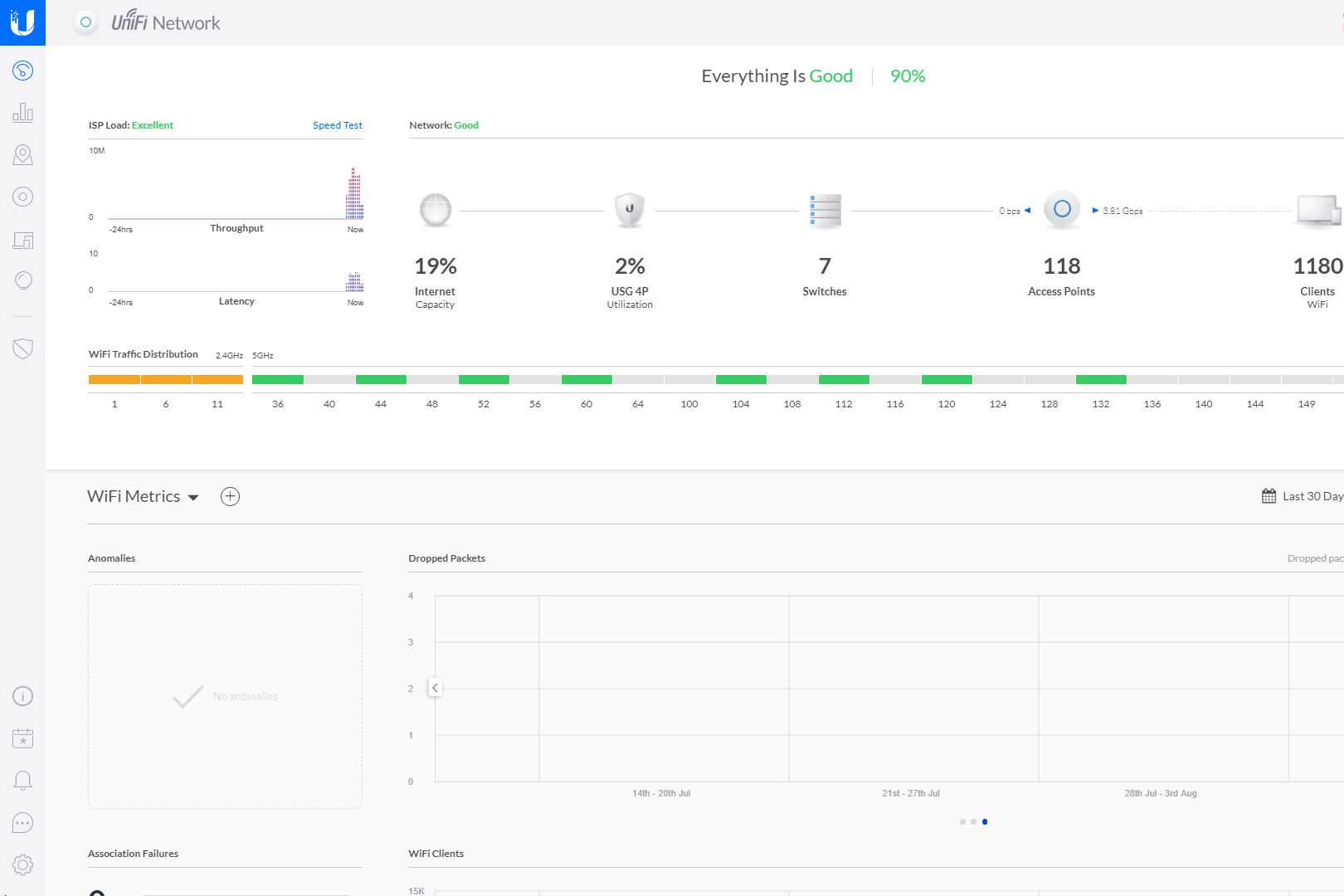Der Unifi-Controller ist das „Tool“ um die um die gleichnamige Hardware zu managen. Für die volle Funktionalität ist es ideal, wenn der Controller 24h am Tag aktiv ist. Wer eine Synology NAS hat, der kann den Controller in einen Docker-Container auf der NAS packen. Das spart zusätzliche Hardware. (Und somit auch indirekt Stromkosten.)
Das Ganze ist schnell umgesetzt und funktioniert wie folgt:
Auf der NAS anmelden und im Paketzentrum „Docker“ installieren.
Dann Docker aufrufen und im Reiter „Registrierung“ nach unifi suchen.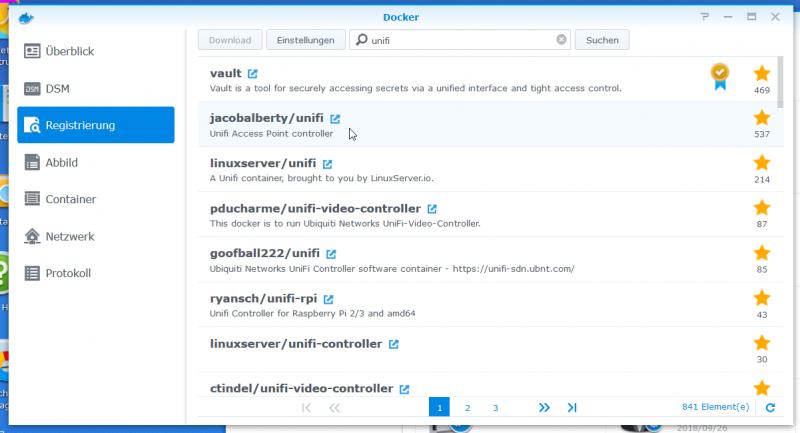
Ich habe jacobalberty/unifi gewählt. Jetzt auf Download klicken und „latest“ als Tag auswählen. Der Download dauert etwas. Danach das Container-Abbild starten.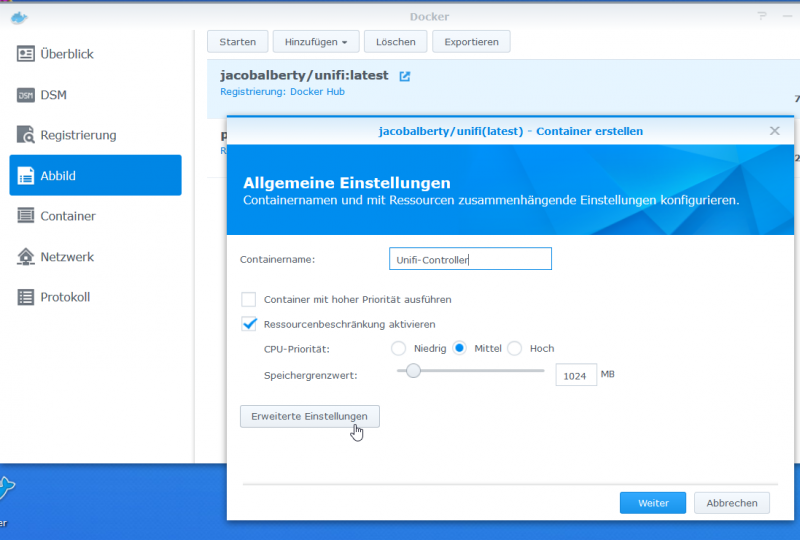
Dem Container einen hübschen Namen verpassen; z.B. UnifiController. Ressourcenbeschränkung anhaken und „Erweiterte Einstellungen“ wählen.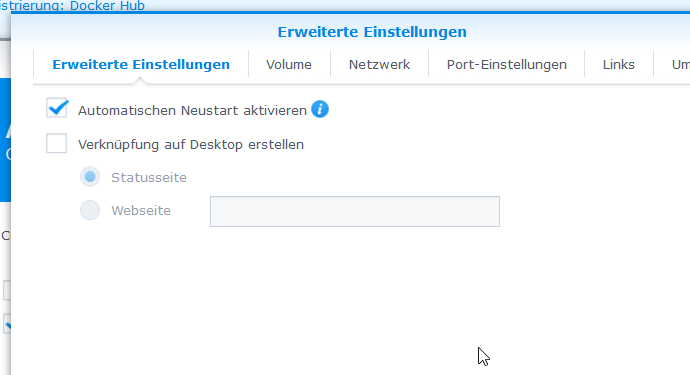
Automatischen Neustart aktivieren. (Beim Neustart der NAS wird auch gleich der Container wieder gestartet.)
Dann zum Reiter „Volume“ wechseln.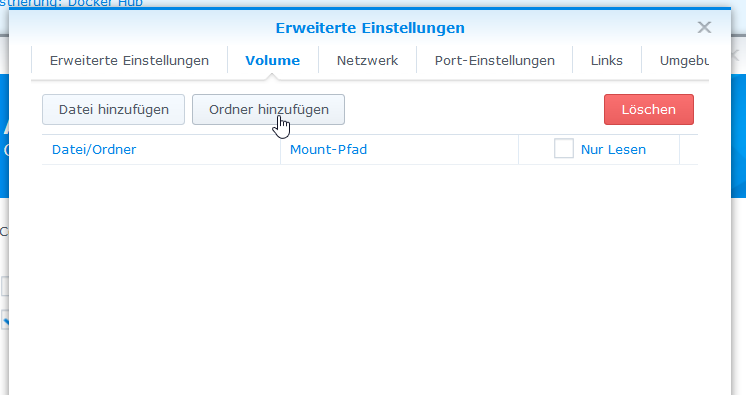
Ordner hinzufügen…
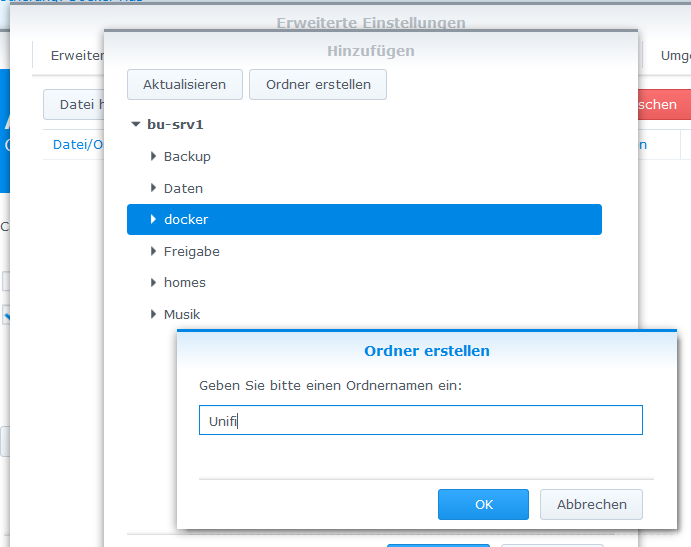
… und unter „docker“ den Ordner unifi erstellen und danach auswählen.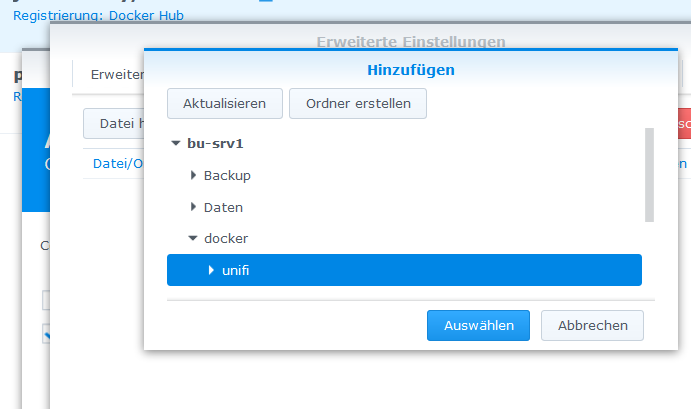
Mount-Pfad /unifi eintragen
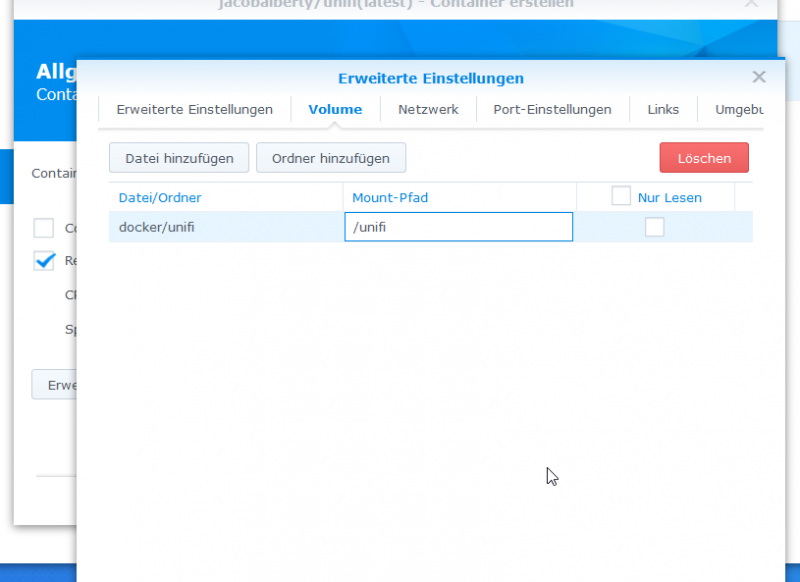
Jetzt im Reiter Netzwerk „Dasselbe Netzwerk…“ anhaken.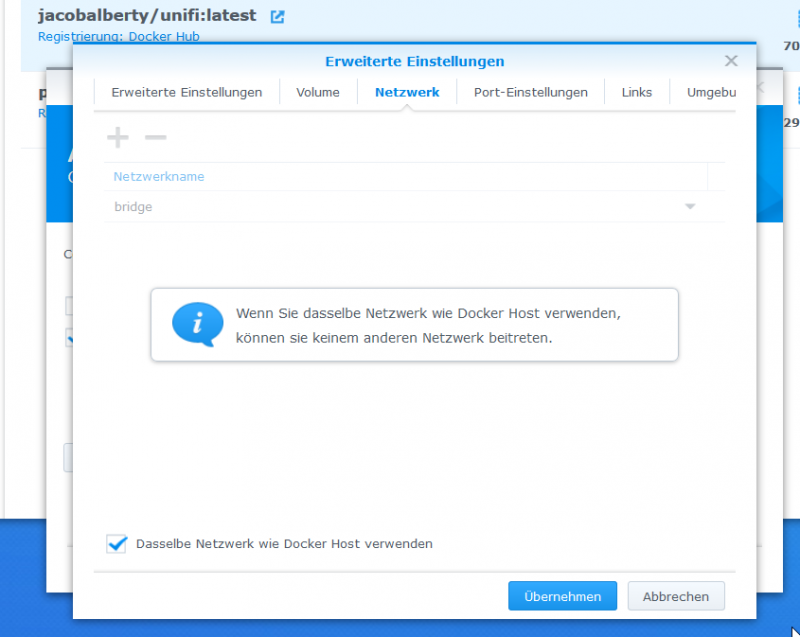
Der Controller nutzt lediglich Ports, die nicht mit denen der NAS kollidieren.
Als Letztes noch unter Umgebung
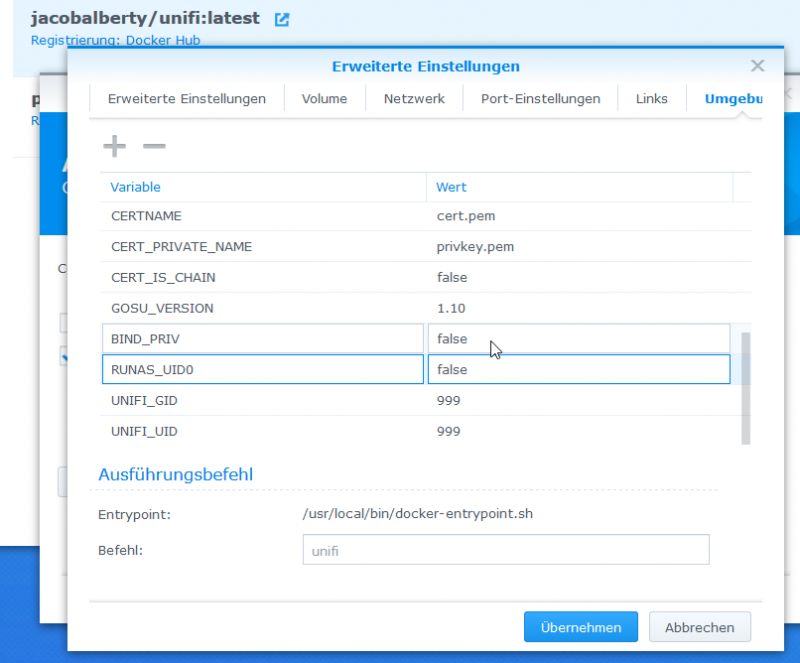
BIND_PRIV und RUNAS_UID0 auf „false“ setzen.
Dann Übernehmen, weiter, und noch einmal Übernehmen.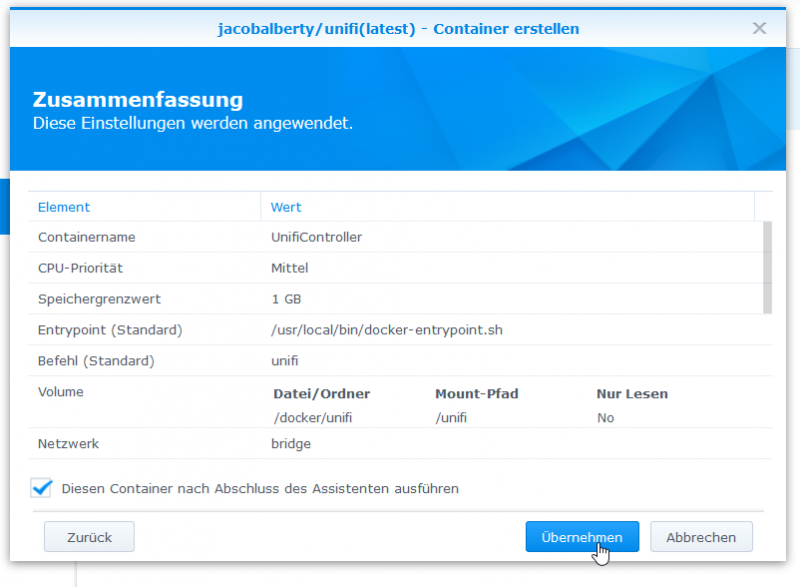
Nun läuft unser Container und ist unter https://IP_der_Synology:8443/ erreichbar.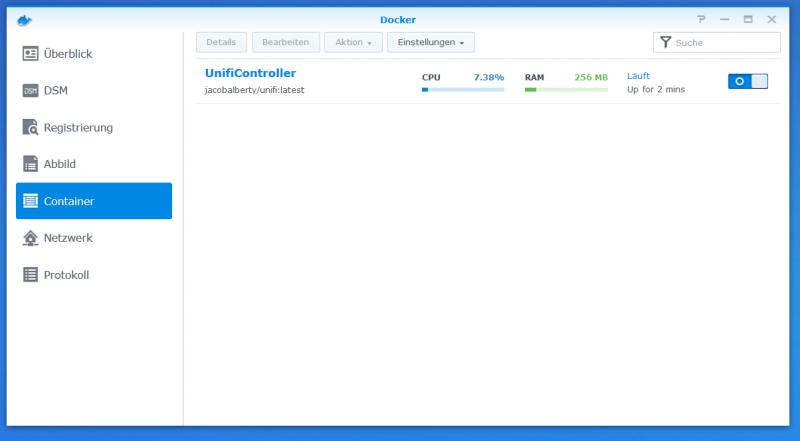
Steht ein Update des Controllers an, geht das auch schnell und unkompliziert.
Zuerst im Controller unter Wartung ein Backup lokal herunterladen. (Zur Sicherheit, falls etwas schiefgeht.)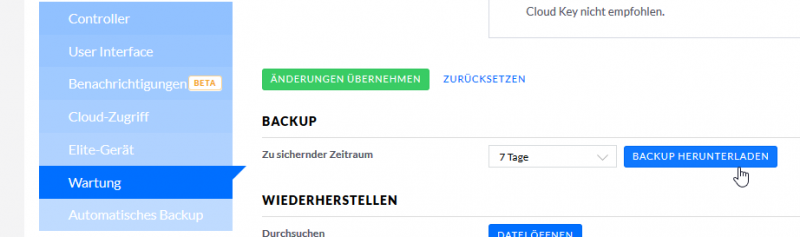
Dann Docker in der Synology starten und bei Registrierung jacobalberty/unifi wie bei der Installation herunterladen.
Das Herunterladen dauert etwas, sind ja auch ein paar Mb. Vollzug wird in den Benachrichtigungen angezeigt: „Docker-Image: Download von docker.io/jacobalberty/unifi abgeschlossen.“
Nun den Controller anhalten.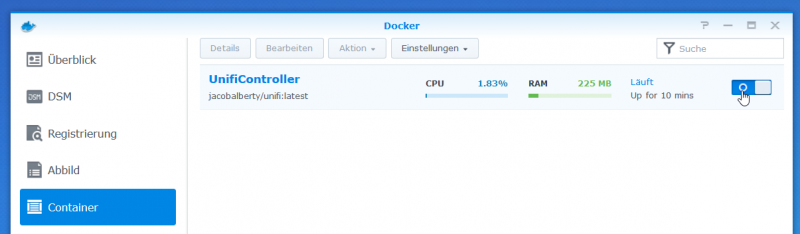
Den Controller wieder auswählen und unter Aktion „Inhalt löschen“ wählen. (Nach diversen Synology Updates wurde „Inhalt löschen“ jetzt mit „zurücksetzen“ übersetzt.)
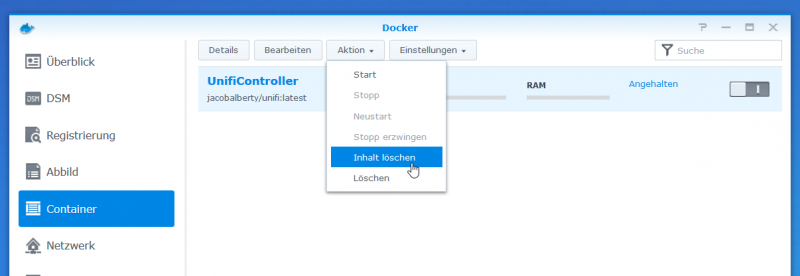
Die Aktion bestätigen. (Alle Einstellungen werden im Ordner /unifi gespeichert und sind noch da; zur Not gibt es ja das Backup.)
Im Anschluss den Controller wieder starten und schon ist er up-to-date.
Wie MAC-Authentifizierung in Drahtlos-Netzwerken umgesetzt werden kann, habe ich hier beschrieben.
Mehrere Acces-Points im Einsatz? WLAN Mesh & Optimierung ist auch problemlos möglich; weiteres hier.
Nützliche Links:
https://community.ubnt.com/t5/UniFi-Updates-Blog/bg-p/Blog_UniFi
Firmware: https://www.ui.com/download/unifi
Blink-Codes: https://help.ubnt.com/hc/en-us/articles/204910134-UniFi-LED-Color-Patterns-for-UniFi-Devices
https://www.ui.com/unifi/unifi-ap/
https://help.ubnt.com/hc/en-us/articles/115005212927-UniFi-UAP-Antenna-Radiation-Patterns#LR%20overall
https://www.securedgenetworks.com/blog/Which-Wireless-Access-Point-Do-I-Need-2×2-or-3×3-MIMO
Die letzten Beiträge zum Thema UniFi: